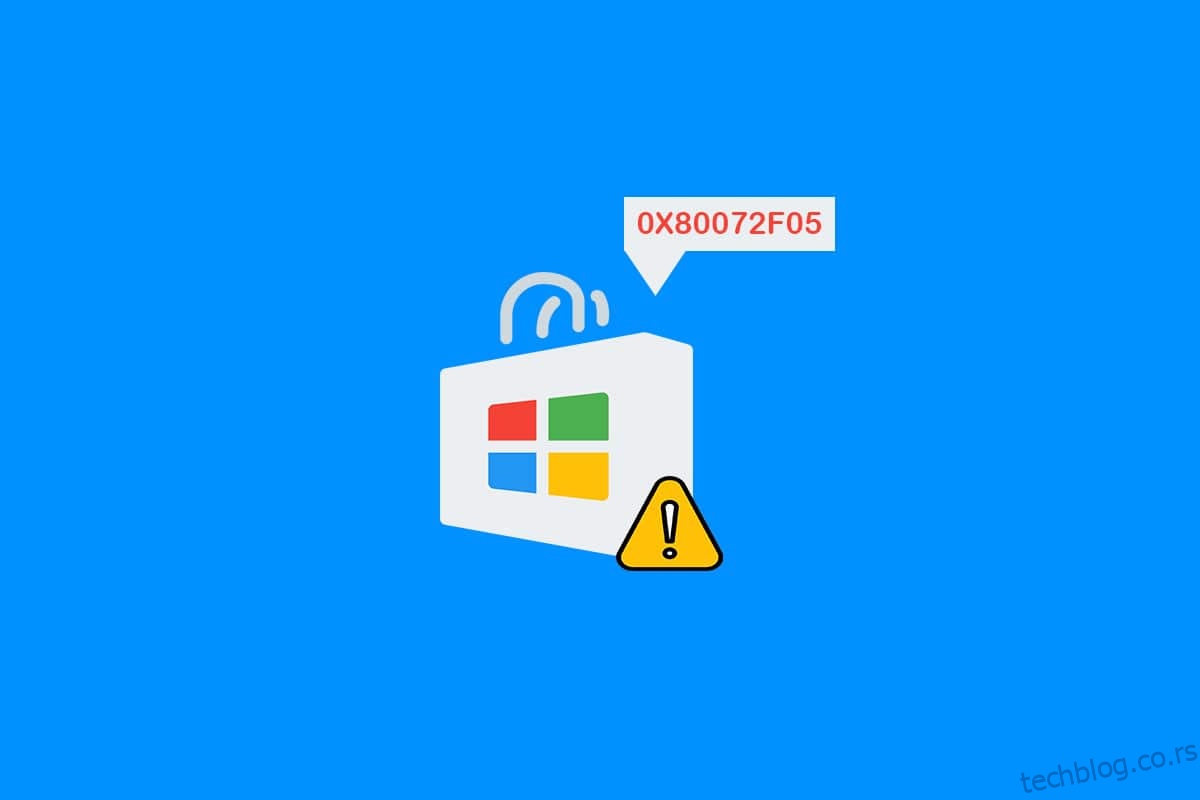Шифра грешке 0к80072Ф05 није нова грешка коју корисници Виндовс 10 доживљавају. Иако постоји неколико фактора који доприносе овом проблему, након анализе неколико извештаја, закључили смо да се 0к80072Ф05 дешава због некомпатибилних или преоптерећених Мицрософт Сторе и Оутлоок сервера. Можете се суочити са овим када покушате да преузмете било коју апликацију или програм из Мицрософт Сторе-а или нисте могли да примате или шаљете е-пошту у апликацији Оутлоок. Ипак, платформа на којој се суочавате са грешком, можете их лако решити ефикасним методама за решавање проблема као што је објашњено у овом чланку. Овај водич се концентрише на решавање грешке у Виндовс продавници 0к80072ф05. Дакле, наставите да читате.
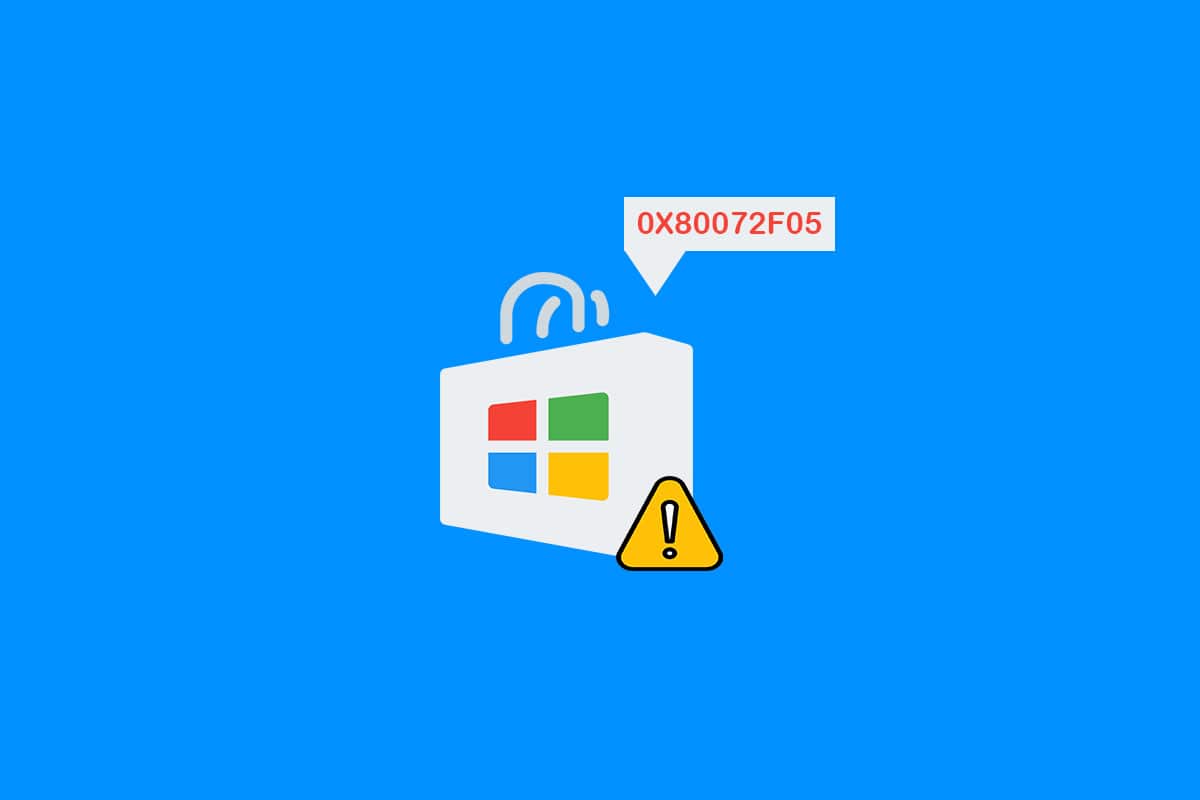
Преглед садржаја
Како да поправите грешку 0к80072ф05 у Виндовс продавници у оперативном систему Виндовс 10
Не постоји ниједан значајан разлог који узрокује грешку у Мицрософт Сторе-у 0к80072Ф05. Постоји више сценарија који узрокују овај код грешке, али морате анализирати највећи могући разлог који доприноси овој грешци на вашем Виндовс 10 рачунару.
- Неправилна/нестабилна мрежна веза.
- Оштећена кеш меморија Мицрософт Сторе-а.
- Застарели оперативни систем Виндовс.
- Акумулиране привремене датотеке.
- Нетачна подешавања датума и времена.
- Неадекватан простор на диску за инсталирање нових апликација и програма.
- Оштећена апликација/програм.
- Интерференција антивируса/заштитног зида.
- Привремене грешке повезане са корисничким профилом.
- Верзија система није компатибилна са апликацијом која се инсталира у Мицрософт Сторе-у.
Сада пређите на следећи одељак да бисте решили дискутовану грешку. Једном када идентификујете тачан разлог који узрокује Мицрософт грешку 0к80072Ф05 на вашем уређају, било би лакше открити који метод решавања проблема ће то поправити. У супротном, испробајте све доле наведене методе да бисте решили проблем.
Метод 1: Осигурајте исправну мрежну везу
Не можете да инсталирате или преузмете ниједну апликацију или програм на свој рачунар ако немате адекватно снабдевање интернетом. Увек тестирајте свој пропусни опсег и тестирајте да ли постоји више уређаја повезаних на исту мрежу.
-
Покушајте да се повежете на другу мрежу (другу Ви-Фи или мобилну приступну тачку) и проверите да ли се поново суочавате са истом грешком.
- Ако се не суочите са проблемом у некој другој мрежној вези, то указује на проблем у вашем мрежном уређају и вези.
Прочитајте наш водич Како да решите проблеме са мрежним повезивањем у оперативном систему Виндовс 10 да бисте решили проблеме са мрежом. Ово укључује поновно покретање рутера/модема, ресетовање ТЦП/ИП-а и промену поставки мрежног адаптера.
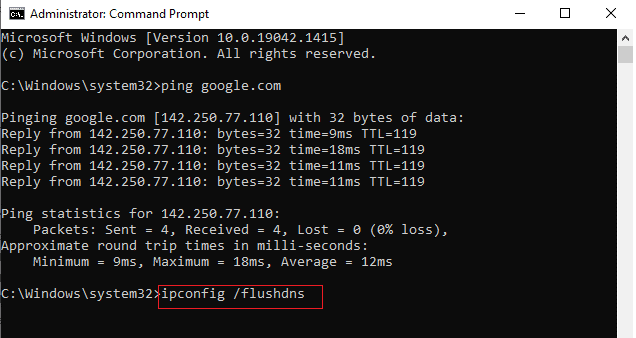
Метод 2: Поново покрените рачунар и рутер
Ако постоје привремени проблеми на вашем рачунару, суочићете се са Минецрафт кодом грешке 0к80072Ф05. Општи трик за решавање свих привремених грешака је да поново покренете рачунар. Можете поново покренути рачунар пратећи кораке.
1. Притисните заједно тастере Виндовс + Д да бисте отишли на радну површину.
2. Сада истовремено притисните тастере Алт + Ф4 да бисте отворили прозор Искључи Виндовс.
3. Затим изаберите опцију Рестарт из падајућег менија и притисните тастер Ентер.
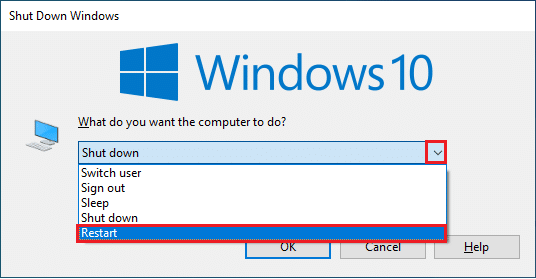
Ако вам поновно покретање Виндовс 10 рачунара не помогне, постоји још једно једноставно решење које ће вам помоћи да поправите грешку 0к80072Ф05 у једноставним корацима. Ово такође обезбеђује јаку и поуздану мрежну везу. Можете успоставити нову везу поновним покретањем интернет рутера или модема. Користи се за решавање проблема са мрежним повезивањем и може да поправи дискутовану грешку. Можете поново покренути рутер тако што ћете пратити наш водич за поновно покретање рутера или модема. Када се ваш рутер поново покрене, проверите да ли можете да се повежете на Мицрософт Сторе без икаквих грешака.

Метод 3: Пријавите се поново
Грешке током процеса пријављивања на Мицрософт налог могу допринети Мицрософт грешци 0к80072Ф05. Дакле, ако се суочите са грешком и немате појма о било каквим разлозима, морате се одјавити са свог налога и поново се пријавити. Ево неколико упутстава како то учинити.
1. Притисните тастер Виндовс и откуцајте Мицрософт Сторе, и кликните на Отвори.
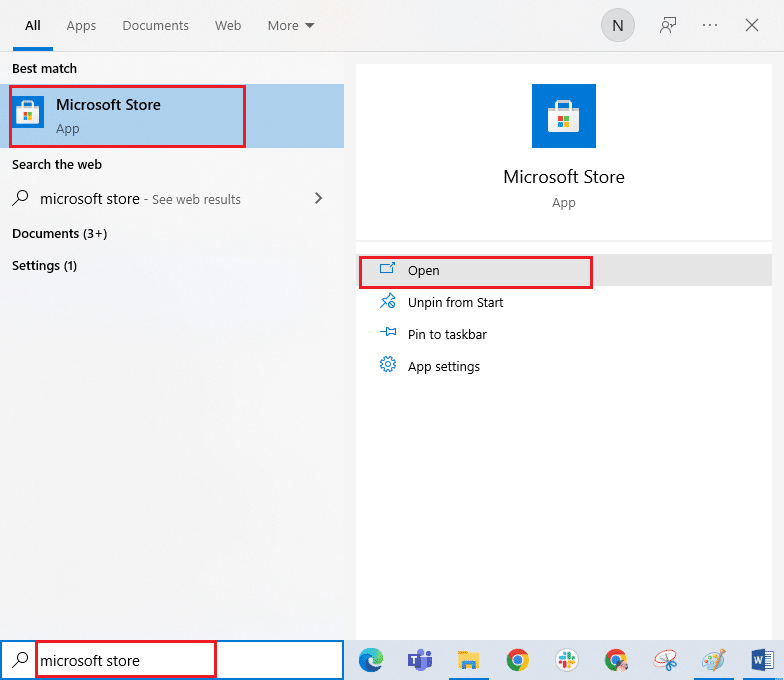
2. Сада кликните на Отвори. Затим кликните на икону вашег профила, а затим на опцију Одјава.
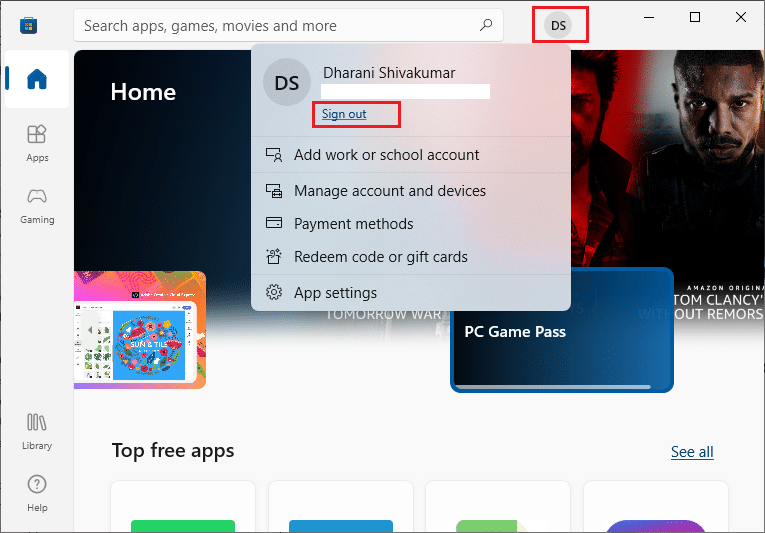
3. Сада кликните на Сигн ин као што је приказано.
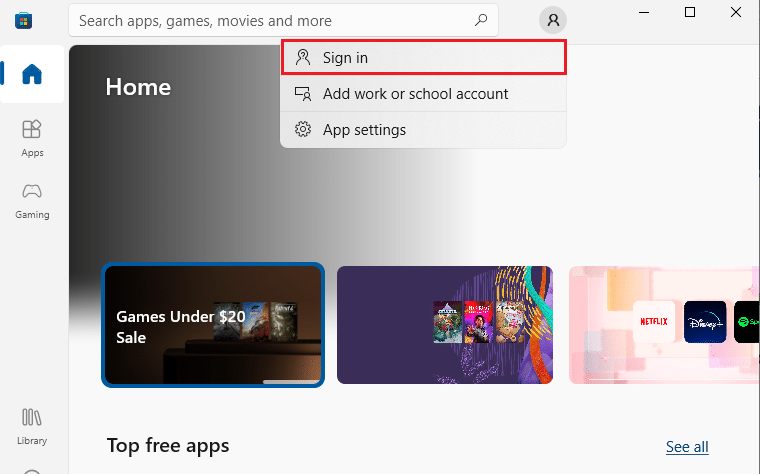
4. Сада изаберите свој Мицрософт налог и кликните на дугме Настави.
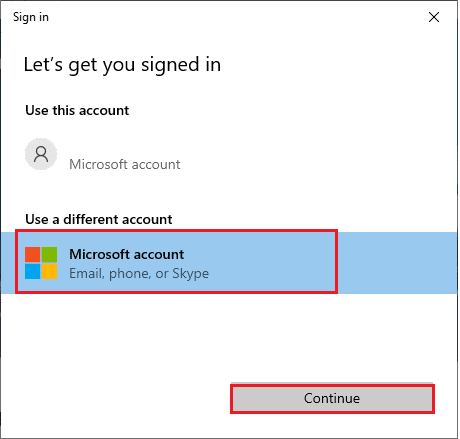
5. Унесите акредитиве за пријављивање и поново се пријавите на свој Мицрософт налог.
Метод 4: Поново покрените процесе Мицрософт продавнице
Ако нема грешака при пријављивању, можда постоје неки оштећени Мицрософт процеси који доприносе Мицрософт коду грешке 0к80072Ф05. Изађите из свих процеса у Мицрософт Сторе-у према упутствима у наставку.
1. Притисните истовремено тастере Цтрл + Схифт + Есц да бисте отворили Менаџер задатака.
2. Сада, на картици Процеси, кликните на Мицрософт Сторе, а затим на дугме Заврши задатак као што је приказано.
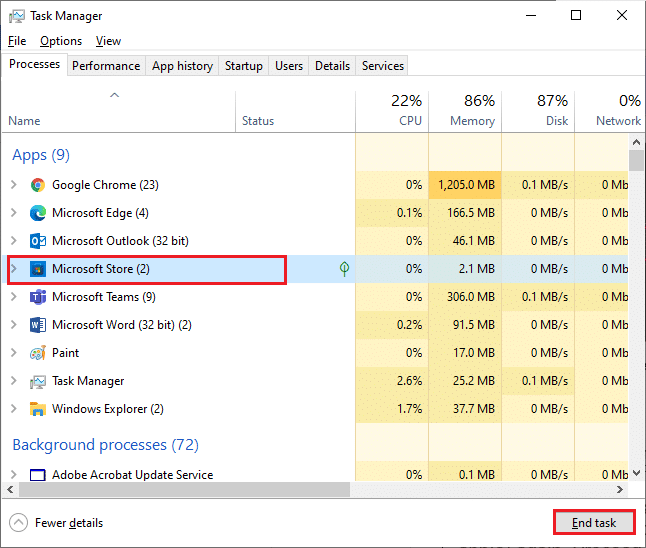
3. Поново покрените Мицрософт Сторе и проверите да ли је код грешке Мицрософт продавнице 0к80072Ф05 решен или не.
Метод 5: Изађите из некомпатибилних позадинских процеса
Неки некомпатибилни програми и апликације које се покрећу у позадини могу ометати процес преузимања у Мицрософт Сторе-у што доприноси коду грешке 0к80072Ф05. Саветујемо вам да затворите све позадинске процесе према упутствима у нашем водичу Како завршити задатак у оперативном систему Виндовс 10.
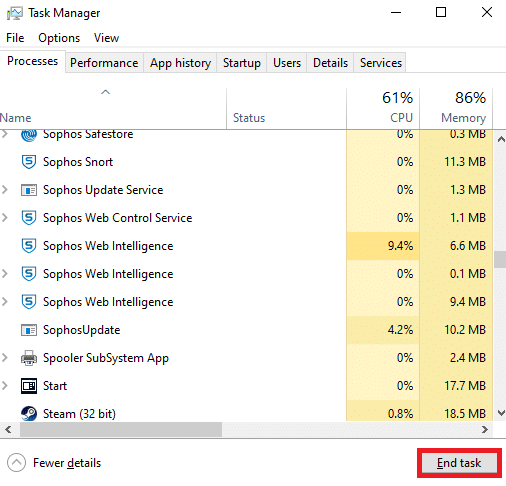
Поред затварања свих позадинских процеса, покушајте да онемогућите све процесе покретања на свом Виндовс 10 рачунару пратећи наш водич 4 начина да онемогућите програме за покретање у оперативном систему Виндовс 10
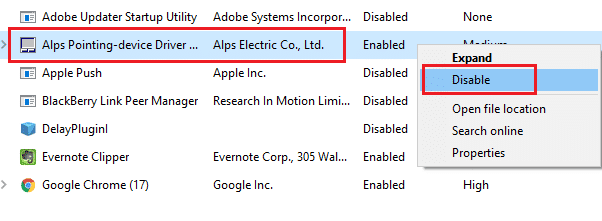
Метод 6: синхронизација подешавања датума и времена
Да бисте инсталирали било коју игру или апликацију из Мицрософт продавнице, ваш рачунар мора да синхронизује вредности датума и времена са глобалним подешавањима. Ево неколико упутстава за синхронизацију података о датуму, региону и времену на вашем Виндовс 10 рачунару.
1. Притисните и држите тастере Виндовс + И заједно да бисте отворили подешавања оперативног система Виндовс.
2. Сада изаберите опцију Време и језик као што је приказано.
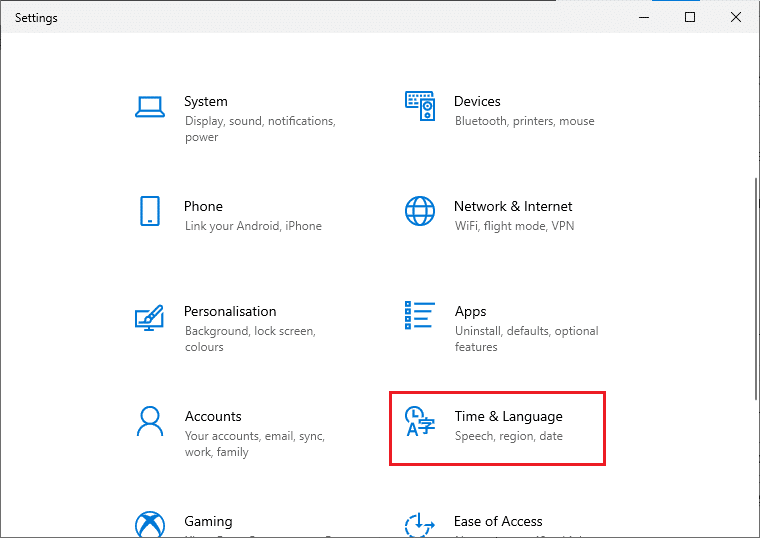
3. Затим, на картици Датум и време, уверите се да су две вредности Подеси време аутоматски и Аутоматски подеси временску зону укључене.
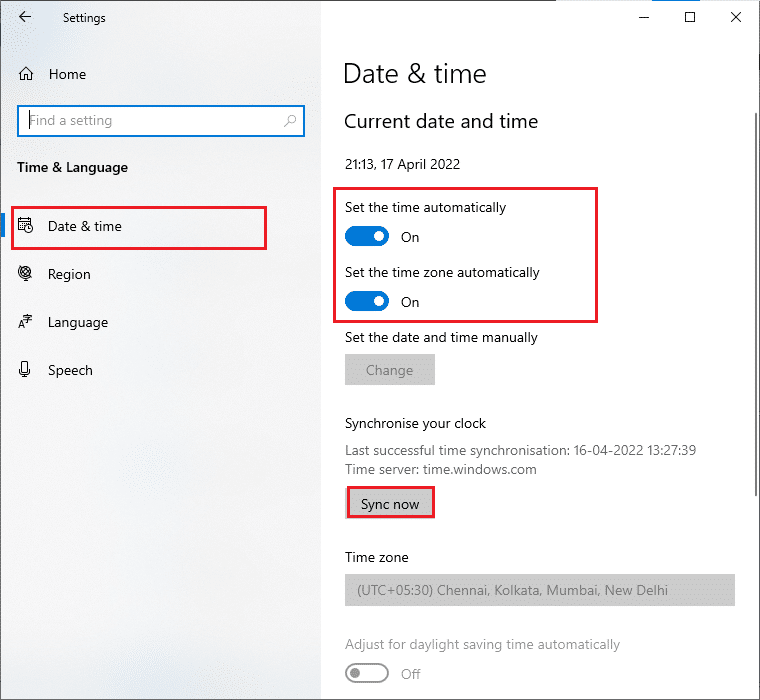
4. Затим кликните на Синхронизуј сада као што је истакнуто изнад.
7. метод: Покрените алатку за решавање проблема са апликацијама у Виндовс продавници
Ваш рачунар са оперативним системом Виндовс 10 има уграђену алатку за решавање проблема за решавање проблема у Мицрософт Сторе-у. Пратите доле наведене кораке да бисте покренули алатку за решавање проблема са апликацијама у Виндовс продавници.
1. Идите на мени за претрагу и откуцајте Троублесхоот сеттингс као што је приказано.
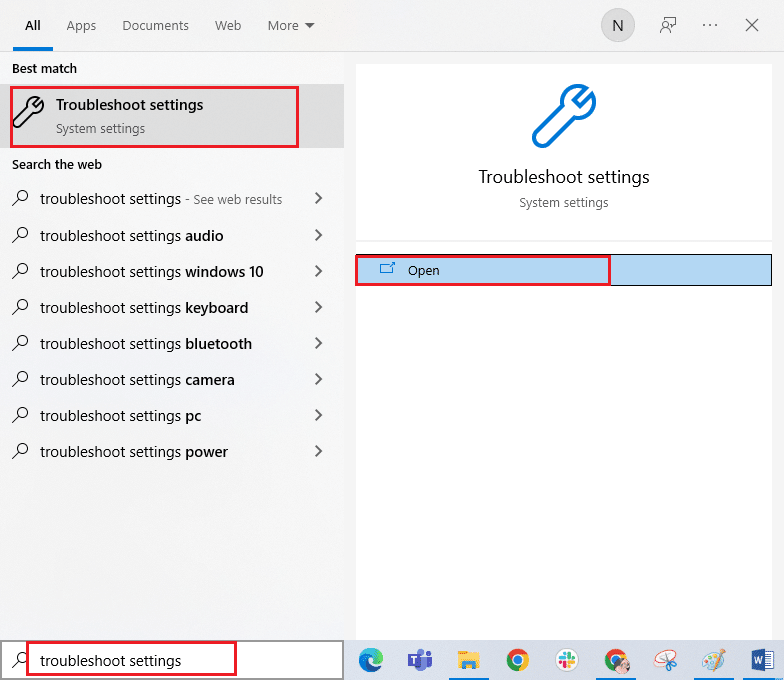
2. Сада кликните на Виндовс Сторе Аппс, а затим на Покрени алатку за решавање проблема као што је приказано.
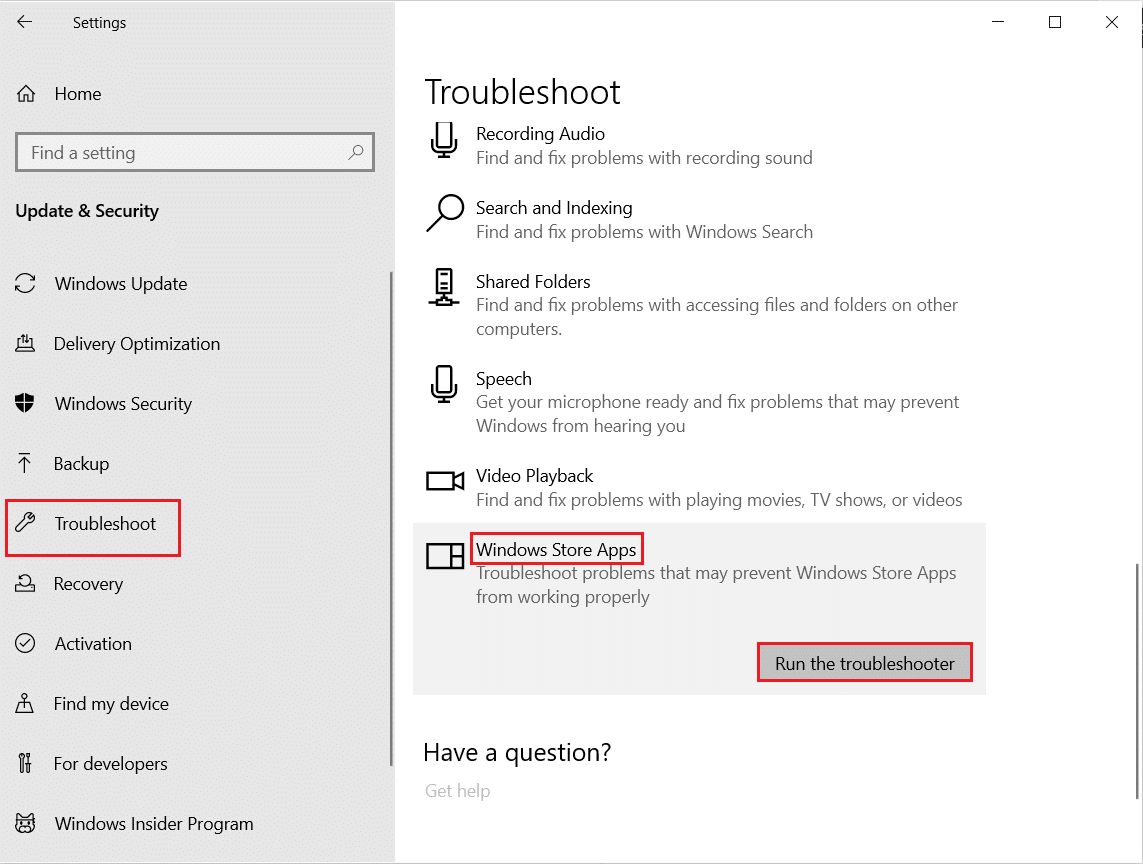
3. Ако постоје проблеми идентификовани након процеса решавања проблема, кликните на Примени ову исправку.
4. На крају, пратите упутства наведена у наредним упитима и поново покрените рачунар.
Метод 8: Избришите кеш Виндовс продавнице
Оштећена кеш меморија и оштећени подаци у Мицрософт Сторе-у ће допринети коду грешке у Мицрософт Сторе-у 0к80072Ф05. Пратите доле наведена упутства да бисте избрисали кеш Виндовс продавнице.
1. Покрените дијалог Покрени тако што ћете заједно притиснути тастере Виндовс + Р.
2. Сада откуцајте всресет.еке и притисните Ентер.
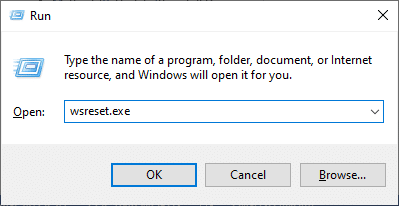
Уверите се да сте решили проблем са кодом грешке у Мицрософт Сторе-у 0к80072Ф05.
Метод 9: Поново покрените Ессентиал Виндовс Сервицес
Неке важне Виндовс услуге као што су Виндовс Упдате и Бацкгроунд Интеллигент Трансфер услуге морају бити омогућене на вашем рачунару да би се избегла грешка 0к80072Ф05 Виндовс продавнице. Услуге интелигентног преноса у позадини користе било који неактивни пропусни опсег за инсталирање најновијих ажурирања тако да ваш рачунар инсталира било које ажурирање само ако ниједна друга инсталација није у току. Ако су ове услуге онемогућене у вашем систему, већа је вероватноћа да ћете се суочити са грешком о којој се расправља. Стога, поново покрените основне Виндовс услуге према упутствима у наставку.
1. Притисните тастер Виндовс, откуцајте Услуге и кликните на Покрени као администратор.
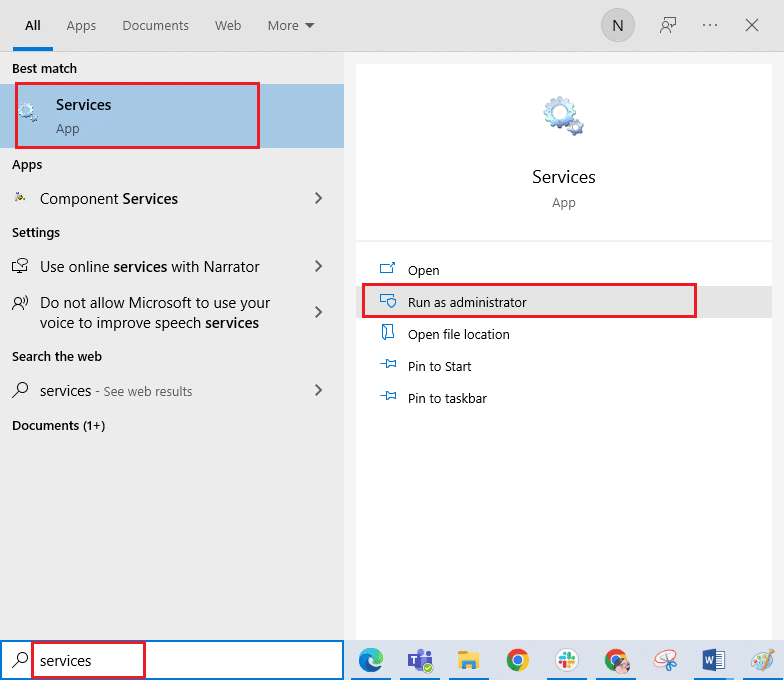
2. Сада, скролујте надоле и двапут кликните на Бацкгроунд Интеллигент Трансфер Сервице.
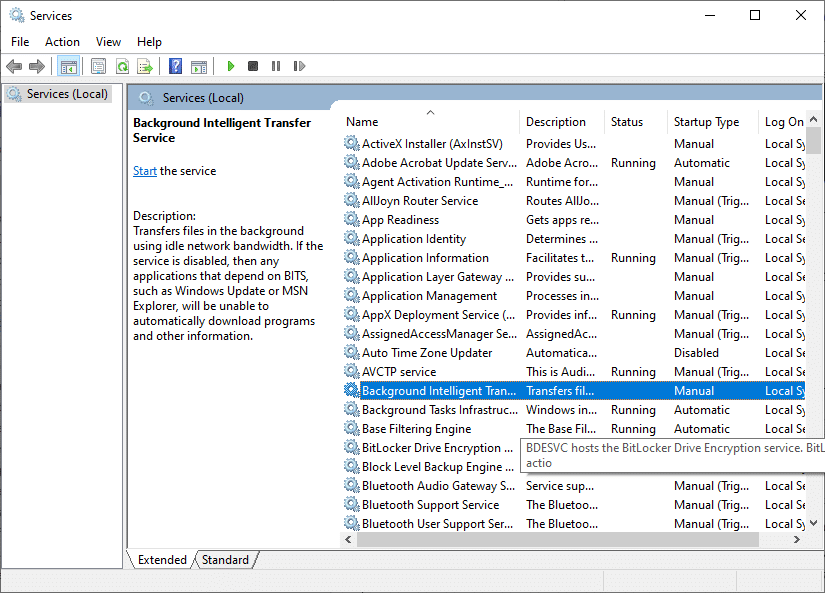
3. Сада изаберите тип покретања на Аутоматски, као што је приказано.
Напомена: Ако је статус услуге Заустављен, кликните на дугме Старт. Ако је статус услуге Покренут, кликните на Заустави и поново је покрени.
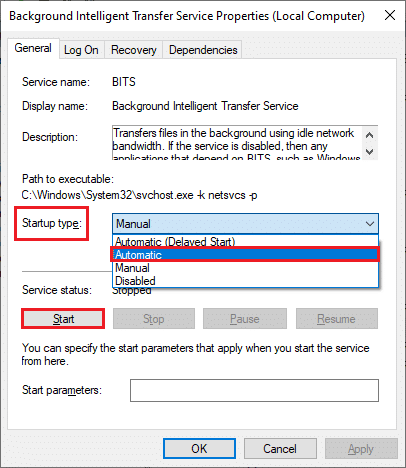
4. Кликните на Примени > У реду да сачувате промене.
5. Поновите све ове кораке за друге Виндовс услуге као што су криптографска, мрежна свест о локацији, МСИ Инсталлер и Виндовс Упдате Сервицес.
Метод 10: Уклоните привремене датотеке
Ако нема довољно простора на рачунару са оперативним системом Виндовс 10, не можете да додајете или инсталирате нове апликације или програме. Прво, проверите да ли имате довољно простора на диску и ако нема довољно простора, обришите све привремене датотеке према упутствима у наставку.
Корак И: Проверите простор на диску
Да бисте проверили простор на диску на рачунару са оперативним системом Виндовс 10, следите доле наведене кораке.
1. Притисните и држите Виндовс + Е тастере заједно да бисте отворили Филе Екплорер.
2. Сада кликните на Овај рачунар са левог екрана.
3. Проверите простор на диску под Уређаји и драјвери као што је приказано. Ако су црвене боје, размислите о брисању привремених датотека.
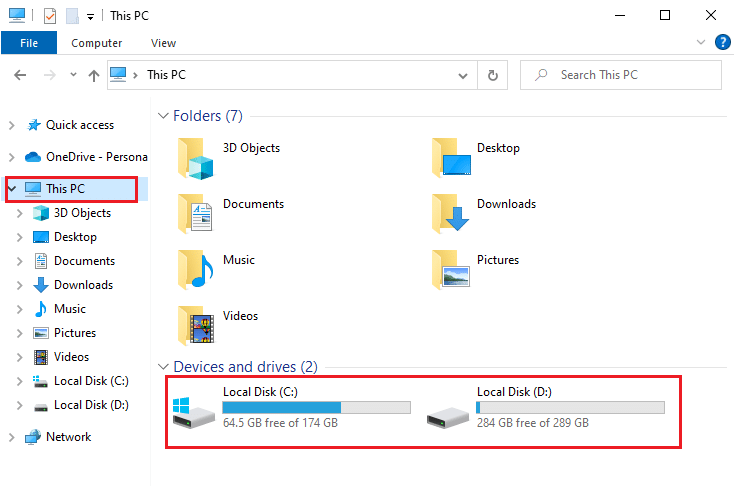
Корак ИИ: Обришите привремене датотеке
Привремене датотеке се чувају на рачунару да би се побољшала брзина критеријума претраге. Такође, када се ове датотеке акумулирају током времена и резултирају недостатком простора на вашем Виндовс 10 рачунару. Да бисте инсталирали нове апликације из Мицрософт Сторе-а и избегли шифру грешке 0к80072Ф05, морате ослободити мало простора на рачунару.
Ево нашег водича 10 начина да ослободите простор на чврстом диску на Виндовс-у који вам помаже да обришете све непотребне датотеке на рачунару. Следите исто да бисте поправили Мицрософт код грешке.
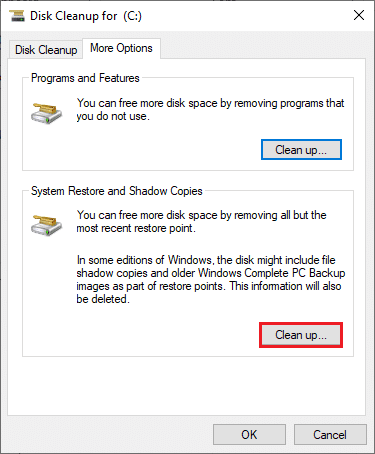
Метод 11: Инсталирајте ажурирања апликација
Да бисте поправили Мицрософт грешку 0к80072Ф05, уверите се да су све апликације у библиотеци Мицрософт Сторе-а ажуриране на најновију верзију. Ако постоји много ажурирања на чекању у акцији, нова ажурирања или инсталације могу се суочити са неколико грешака током процеса. Пратите доле наведене кораке да бисте инсталирали ажурирања апликације Мицрософт Сторе.
1. Идите на мени за претрагу и откуцајте Мицрософт Сторе. Затим кликните на Отвори.
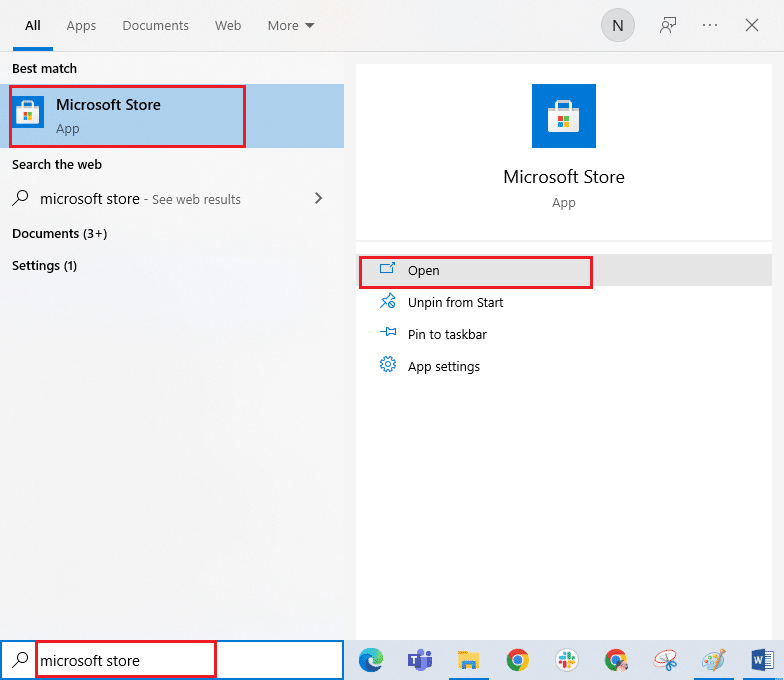
2. Затим кликните на икону Библиотека у доњем левом углу прозора Мицрософт продавнице.
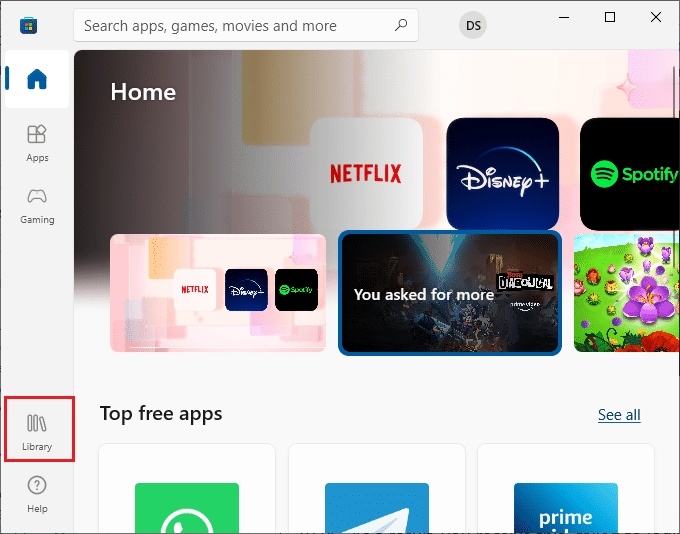
3. Затим кликните на дугме Гет упдатес као што је приказано.
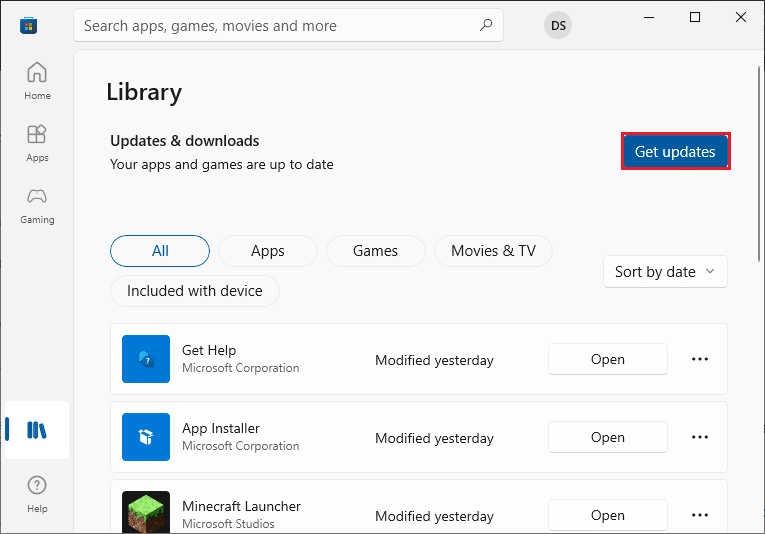
4. Затим кликните на дугме Ажурирај све као што је истакнуто.
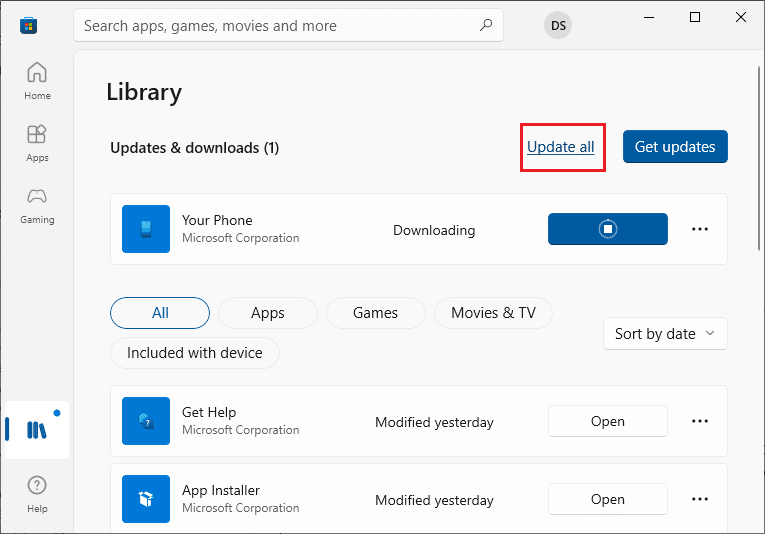
5. Сачекајте да се ажурирања преузму на ваш Виндовс 10 рачунар и уверите се да сте добили обавештење о ажурирању апликација и игрица.
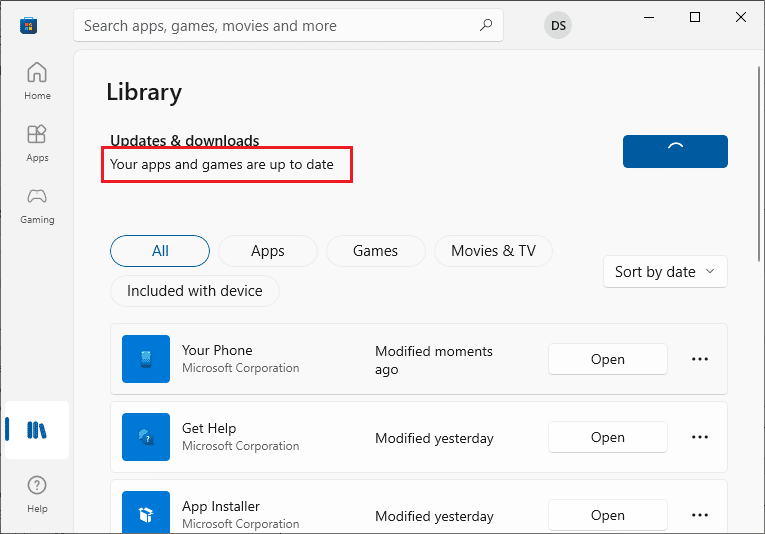
Метод 12: Ажурирајте Виндовс
Ако на вашем Виндовс 10 рачунару постоје грешке, грешке и проблеми у вези са закрпама, можда нећете моћи да инсталирате нове апликације и игре. Овај проблем се може решити инсталирањем ажурирања за Виндовс. Прво, проверите да ли користите ажурирану верзију ОС-а или да ли је ажурирање на чекању у акцији следите кораке према упутствима у нашем водичу Како да преузмете и инсталирате Виндовс 10 најновије ажурирање
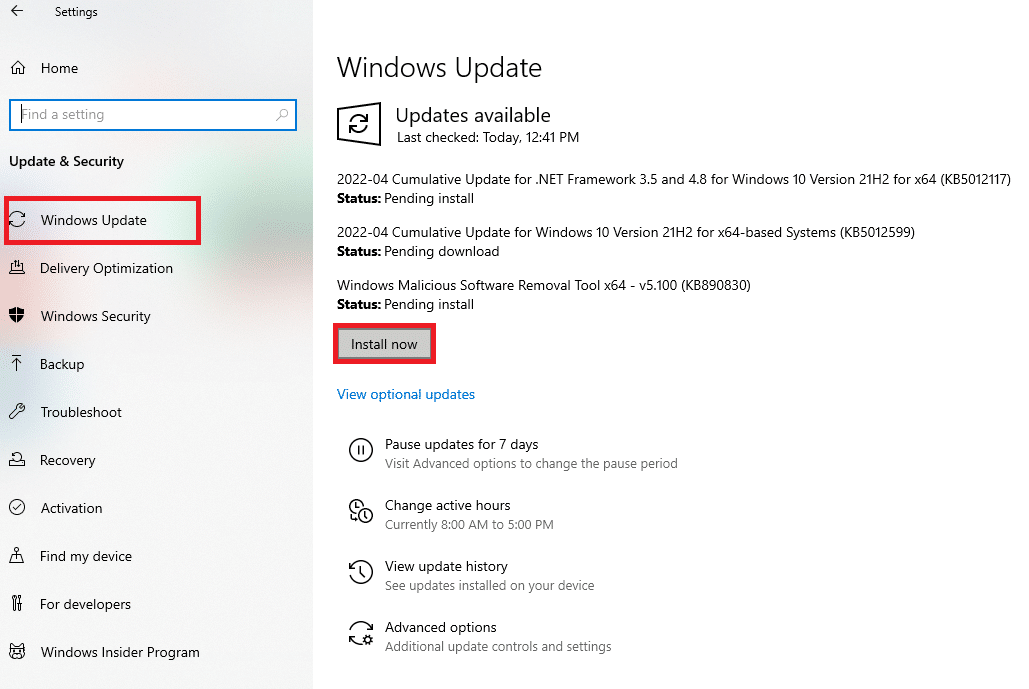
Након ажурирања верзије оперативног система Виндовс, проверите да ли сте исправили грешку 0к80072ф05 у Виндовс продавници.
Метод 13: Онемогућите прокси и ВПН
Прокси сервери и ВПН услуге скривају ваш интернет идентитет, али ако подешавања нису компатибилна са вашим рачунаром, суочићете се са неколико грешака. Један од таквих проблема је Мицрософтов код грешке 0к80072Ф05. Да бисте онемогућили прокси и ВПН услуге, пратите наш водич Како да онемогућите ВПН и прокси у оперативном систему Виндовс 10 и примените кораке према упутствима у чланку.
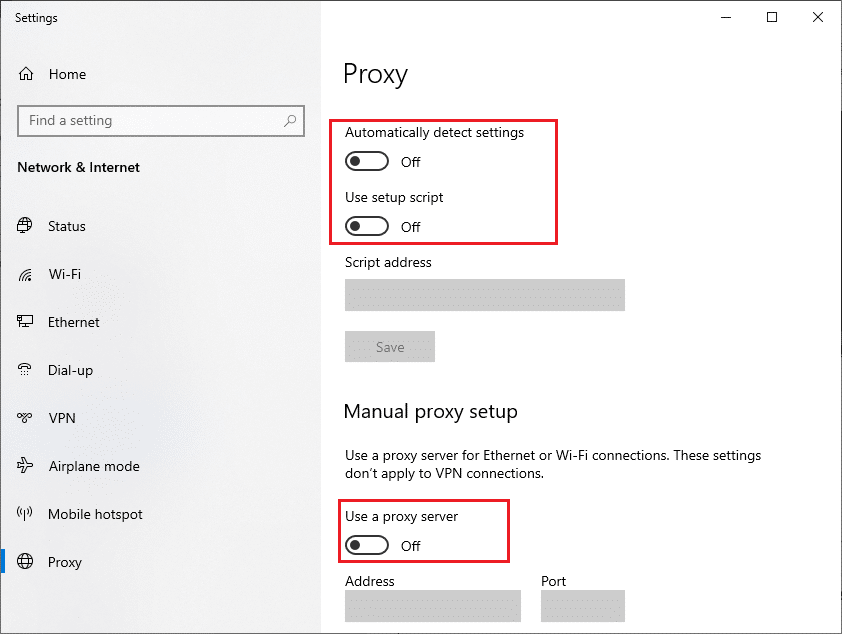
Након што онемогућите ВПН клијент и прокси сервере, проверите да ли сте поправили код грешке 0к80073Д12. Опет, ако вас проблем нервира, повежите се на мобилну приступну тачку и проверите да ли се поново понавља.
Метод 14: Користите Гоогле ДНС адресу
Многи корисници су сугерисали да ће коришћење Гоогле ДНС адреса решити све конфликте који настану током инсталације игара и апликација из Мицрософт Сторе-а. Ако се суочите са Мицрософтовим кодом грешке 0к80072Ф05, пратите наш водич о томе како да промените ДНС поставке у оперативном систему Виндовс 10.
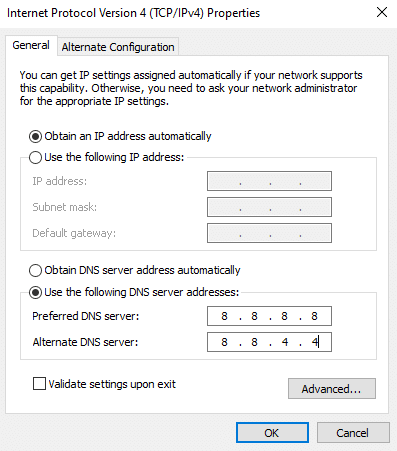
Након преласка на Гоогле ДНС адресу, проверите да ли можете да инсталирате нове апликације из Мицрософт Сторе-а.
Метод 15: Привремено онемогућите антивирусни пакет (ако је применљиво)
Понекад, ако покушате да инсталирате неку посебну апликацију или игру из Мицрософт Сторе-а, антивирусни пакет на вашем рачунару то идентификује као претњу и спречава инсталирање апликације. Дакле, мудро онемогућите било који антивирусни програм треће стране или уграђени безбедносни пакет на свом рачунару пратећи кораке приказане у нашем водичу Како привремено онемогућити антивирусни програм у оперативном систему Виндовс 10.
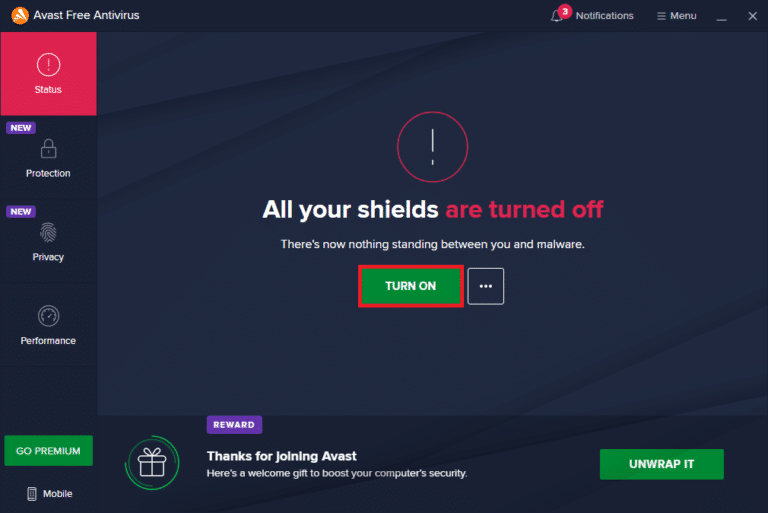
Када инсталирате потребну апликацију на рачунар, уверите се да сте поново омогућили безбедносни пакет да бисте спречили злонамерне нападе.
Метод 16: Онемогућите заштитни зид Виндовс Дефендер (не препоручује се)
Слично антивирусном програму, заштитни зид Виндовс Дефендер на вашем рачунару може спречити преузимање било које апликације преко Мицрософт продавнице. Дакле, у овом случају, умањили сте озбиљност безбедносног пакета (додајте неколико функција на белу листу) или потпуно онемогућили заштитни зид Виндовс Дефендер према упутствима у нашем водичу Како да онемогућите заштитни зид Виндовс 10
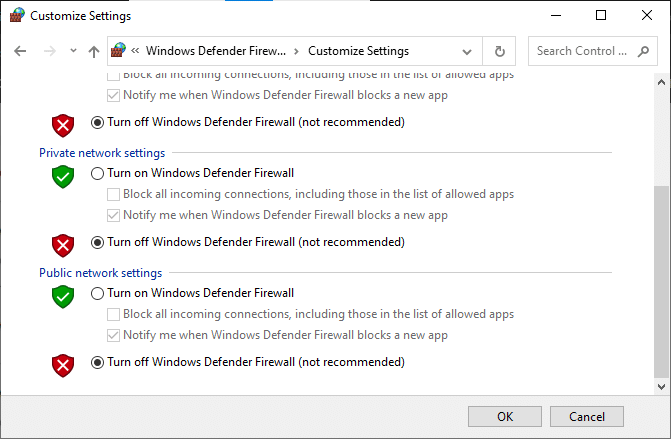
Након инсталирања апликације, уверите се да сте поново омогућили пакет заштитних зидова и наставите да користите рачунар.
Метод 17: Поправите и ресетујте проблематичну апликацију
Ако вам ниједна од метода није помогла да поправите грешку 0к80072ф05 у Виндовс продавници, овај метод ће бити једноставно и ефикасно решење. Ако ажурирате додатак било које апликације или једноставно преузимате најновије закрпе и тада може доћи до грешке о којој се расправља, покушајте да поправите апликацију или је ресетујте ако је потребно према упутствима у наставку.
Напомена: Овде је апликација Минецрафт Лаунцхер узета као пример за демонстрацију. Пратите кораке у складу са апликацијом.
1. Притисните тастер Виндовс и откуцајте Минецрафт Лаунцхер, а затим кликните на Подешавања апликације.
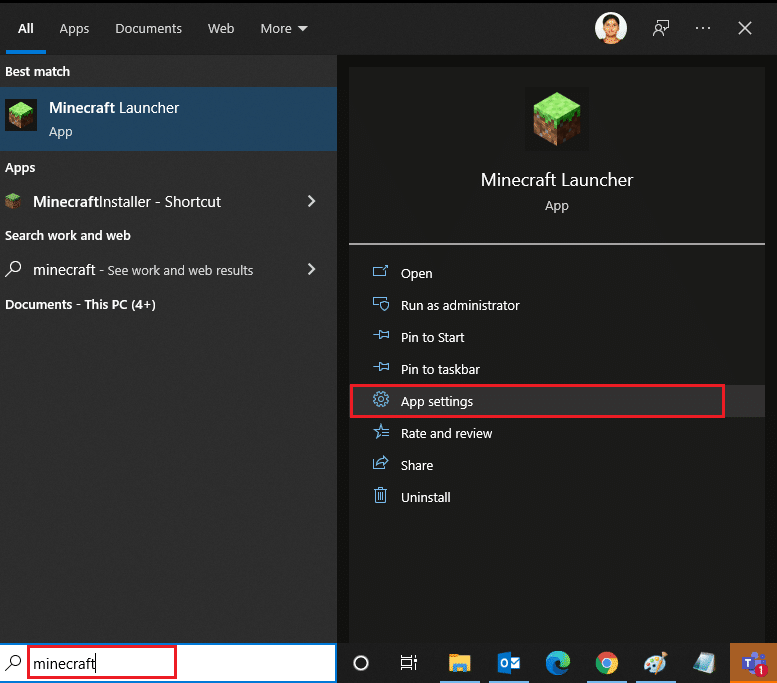
2. Прво, скролујте надоле екран Подешавања и кликните на опцију Поправи.
Напомена: То неће утицати на податке ваше апликације док поправљате Минецрафт Лаунцхер.
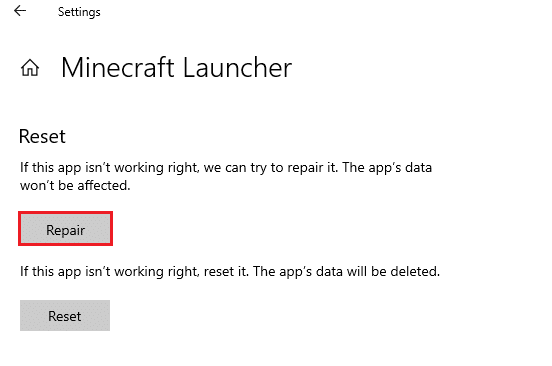
3. Проверите да ли сте исправили грешку. Ако није, кликните на опцију Ресетуј као што је приказано.
Напомена: Ресетовање Минецрафт Лаунцхер-а ће избрисати податке апликације.
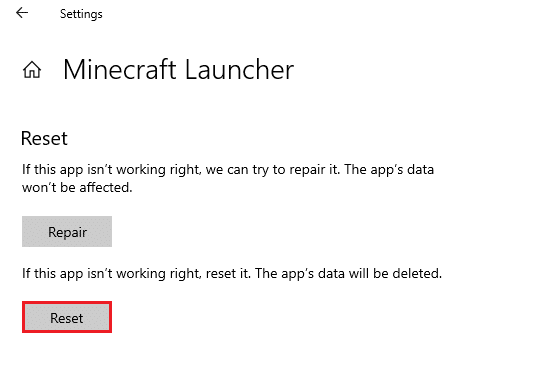
4. На крају, поново покрените рачунар и проверите да ли сте поправили Мицрософтов код грешке 0к80072Ф05 који се јавља приликом инсталирања ажурирања било које апликације.
Метод 18: Поново региструјте Мицрософт Сторе
Ако ресетовање Мицрософт продавнице не поправи код 0к80072Ф05, поновна регистрација Виндовс продавнице може да вам помогне. Пратите упутства у наставку.
1. Притисните тастер Виндовс и откуцајте Виндовс ПоверСхелл, а затим кликните на Покрени као администратор.
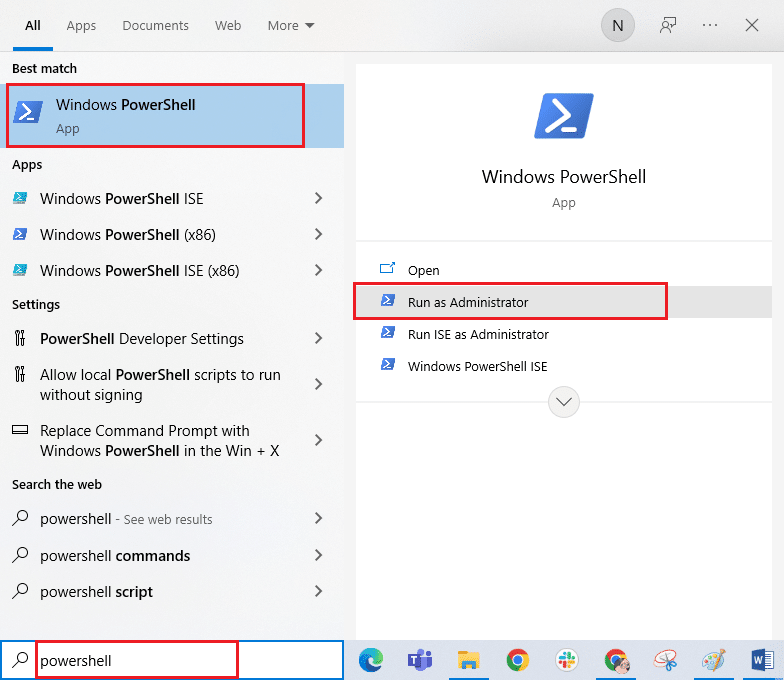
3. Сада откуцајте дату команду и притисните тастер Ентер.
PowerShell -ExecutionPolicy Unrestricted -Command "& {$manifest = (Get-AppxPackage Microsoft.WindowsStore).InstallLocation + 'AppxManifest.xml' ; Add-AppxPackage -DisableDevelopmentMode -Register $manifest}
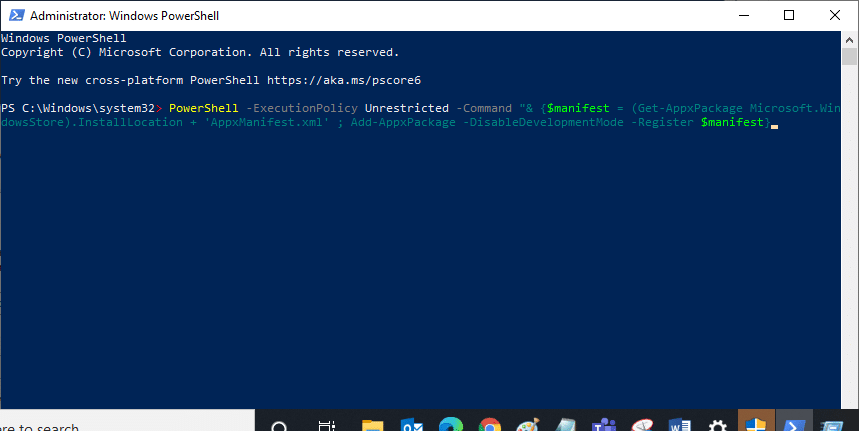
4. Сачекајте док се команде не изврше и сада се више нећете суочити са грешком о којој се расправља.
Метод 19: Поново инсталирајте Мицрософт Сторе
Ако вам ниједна од горе описаних метода није помогла да поправите грешку 0к80072ф05 Виндовс продавнице, последња опција за решавање проблема је поновна инсталација Мицрософт продавнице. Овај процес деинсталације не може да се примени помоћу контролне табле или процедуре подешавања. ПоверСхелл команде ће вам помоћи да поново инсталирате Мицрософт Сторе као што је објашњено у наставку.
1. Покрените Виндовс ПоверСхелл као администратор.
2. Сада откуцајте гет-аппкпацкаге –аллусерс и притисните тастер Ентер.
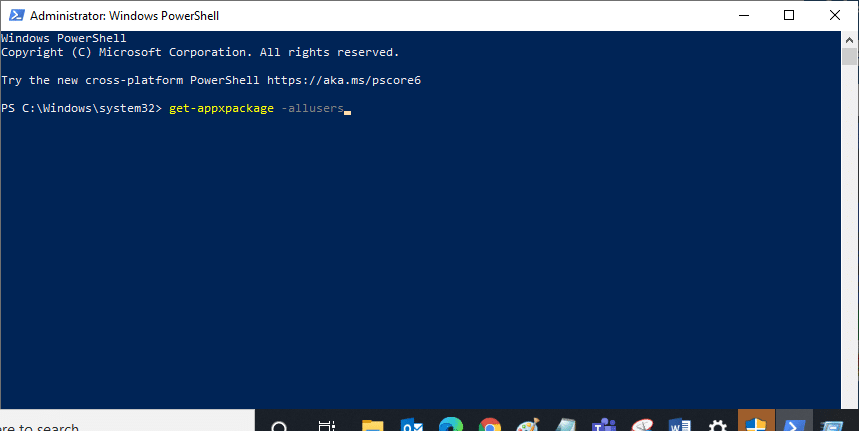
3. Сада потражите име Мицрософт.ВиндовсСторе и копирајте унос ПацкагеФуллНаме.
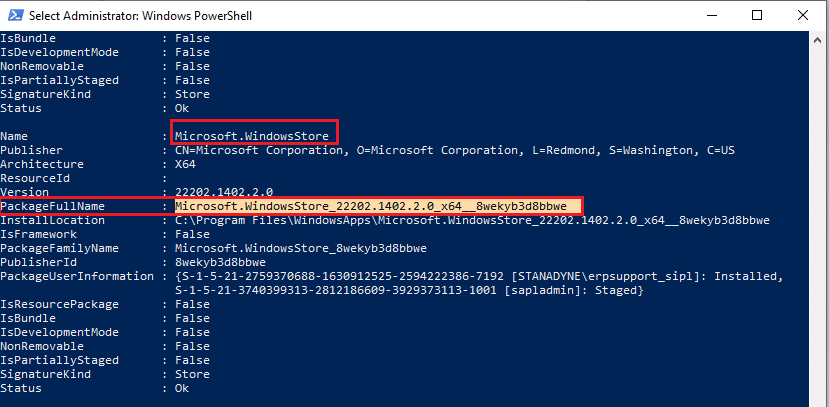
4. Сада идите на нови ред у прозору ПоверСхелл-а и откуцајте ремове-аппкпацкаге праћен размаком и редом који сте копирали у претходном кораку. Изгледа да,
remove-appxpackage Microsoft.WindowsStore_22202.1402.2.0_x64__8wekyb3d8bbwe
Напомена: Команда се може мало разликовати у зависности од верзије оперативног система Виндовс коју користите.
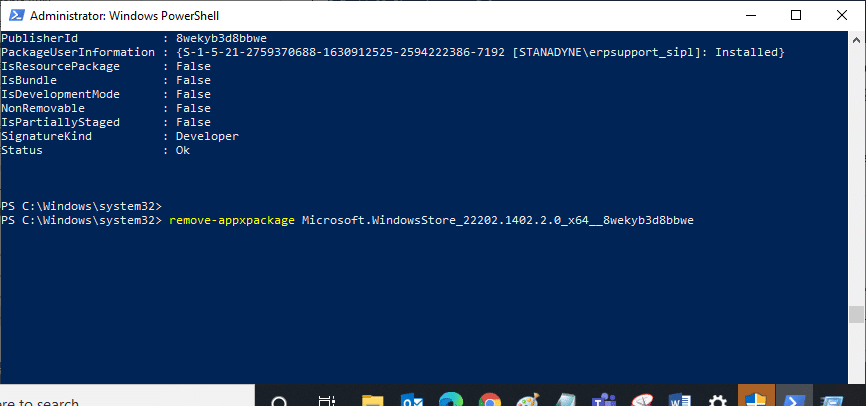
5. Сада ће Мицрософт продавница бити избрисана са вашег рачунара. Сада поново покрените рачунар.
6. Затим, да бисте га поново инсталирали, поново отворите Виндовс ПоверСхелл као администратор и откуцајте следећу команду.
Add-AppxPackage -register "C:Program FilesWindowsAppsMicrosoft.WindowsStore_11804.1001.8.0_x64__8wekyb3d8bbweAppxManifest.xml" –DisableDevelopmentMode
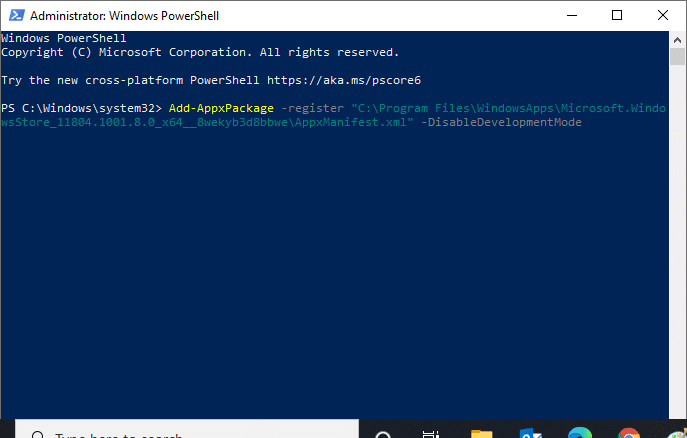
7. Коначно, Мицрософт продавница ће бити поново инсталирана на вашем рачунару и нећете се суочити са грешком Виндовс Сторе 0к80072ф05.
Метод 20: Креирајте нови кориснички профил
Неки корисници су пријавили да је креирање новог корисничког профила исправљена Мицрософт грешка 0к80072Ф05. Можете да креирате нови кориснички профил пратећи кораке описане у нашем водичу, Како да креирате локални кориснички налог на Виндовс 10

Метод 21: Извршите враћање система у претходно стање
Ипак, ако имате проблема са грешком Виндовс Сторе 0к80072ф05, покушајте да вратите рачунар на претходну верзију у којој је добро функционисао. Можете лако да примените исто тако што ћете пратити наш водич о томе како да користите Систем Ресторе на Виндовс 10.
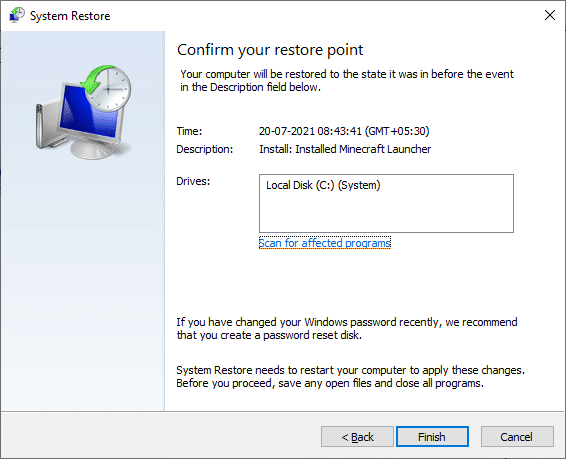
Метод 22: Ресетујте рачунар
Ако не нађете проблеме са Мицрософт Сторе-ом, али се и даље суочавате са грешком Мицрософт Сторе-а Мицрософт грешка 0к80072Ф05, саветујемо вам да ресетујете рачунар. Да бисте решили разматрани проблем, пратите кораке у нашем водичу Како да ресетујете Виндовс 10 без губитка података.
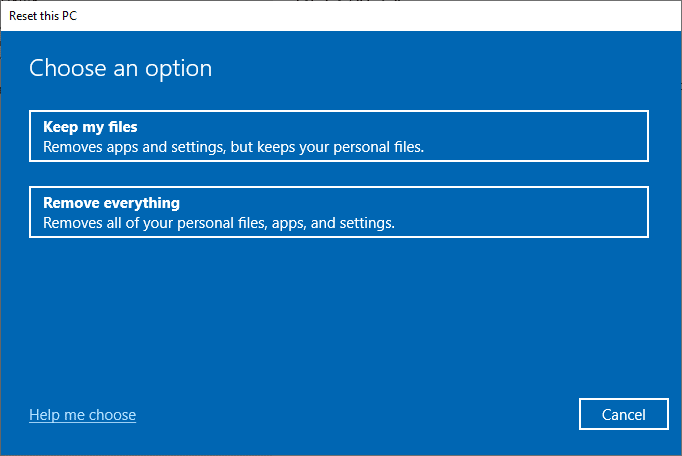
***
Надамо се да је водич био користан и да сте успели да поправите грешку 0к80072Ф05 у Виндовс продавници. Наставите да посећујете нашу страницу за још цоол савета и трикова и оставите своје коментаре испод. Јавите нам о чему следеће желите да научите.